É possível associar um ou vários links a um elemento (conceito ou relação entre conceitos) presente num mapa. Isto pode ser utilizado para
Como exemplo, será considerado de novo o mapa de instrumentos da Figura 6.5.12. Em vez de apresentar as fotografias diretamente nos elementos do mapa, elas serão agora associadas aos nomes dos instrumentos na forma de recursos vinculados. Para vincular um recurso a um elemento do mapa, seleciona-se o elemento e clica-se o item Adicionar & Editar Links para Recursos do menu Editar. Aparece a janela de diálogo mostrada na Figura 6.7.1. A parte superior desta janela apresenta a estrutura de pastas e arquivos, na qual se pode procurar e selecionar o recurso desejado. Clica-se o botão Adicionar à Lista para acrescentar o recurso, que aparece então na lista dos recursos associados ao elemento. Esta lista apresenta as seguintes informações:
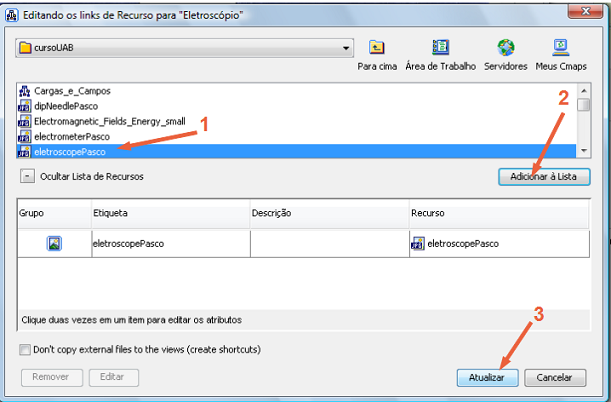
Para modificar a informação relativa a um recurso, dá-se um clique duplo sobre este recurso na lista discutida acima. Isto abre outra janelinha de diálogo, mostrada na Figura 6.7.2, na qual os quatro atributos do vínculo podem ser editados.


A vinculação de um recurso a um elemento de um mapa será indicada por um botão na parte inferior do retângulo que representa o elemento no mapa. O tipo de recurso (Grupo) será indicado pelo ícone do botão. Ao clicar o botão, aparecerá a etiqueta do link e, durante alguns segundos, um balão fornecerá a descrição do recurso [veja a Figura 6.7.4].

Um clique do mouse sobre a etiqueta de um recurso o abrirá numa janela auxiliar. A Figura 6.7.5 mostra esta janela no caso da imagem utilizada aqui como exemplo. Repare que a descrição do recurso está fornecida na parte inferior da janela.
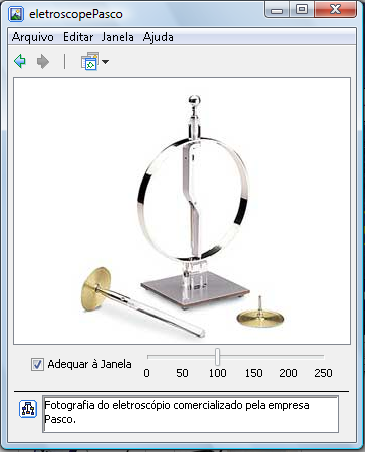
Pode-se também associar a um elemento do mapa um (ou mais) endereço da Internet. Para tanto, seleciona-se o elemento e clica-se o item Adicionar endereço da Web do menu Editar. Abre-se a janela de diálogo mostrada na Figura 6.7.6. Digita-se um nome para o link, o seu endereço (URL), uma descrição e palavras-chave.
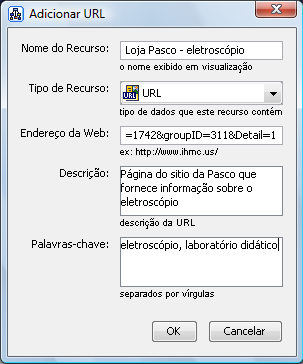

Você pode verificar que a operação de associação de um link a um elemento de um mapa gera, na pasta na qual se encontra o mapa, um arquivo do tipo Atalho para a Internet.